
Soluzione Generale
Scopri come integrare il software General Solution con Post Affiliate Pro utilizzando il tracciamento tramite JavaScript o immagine nascosta per un monitoraggio...
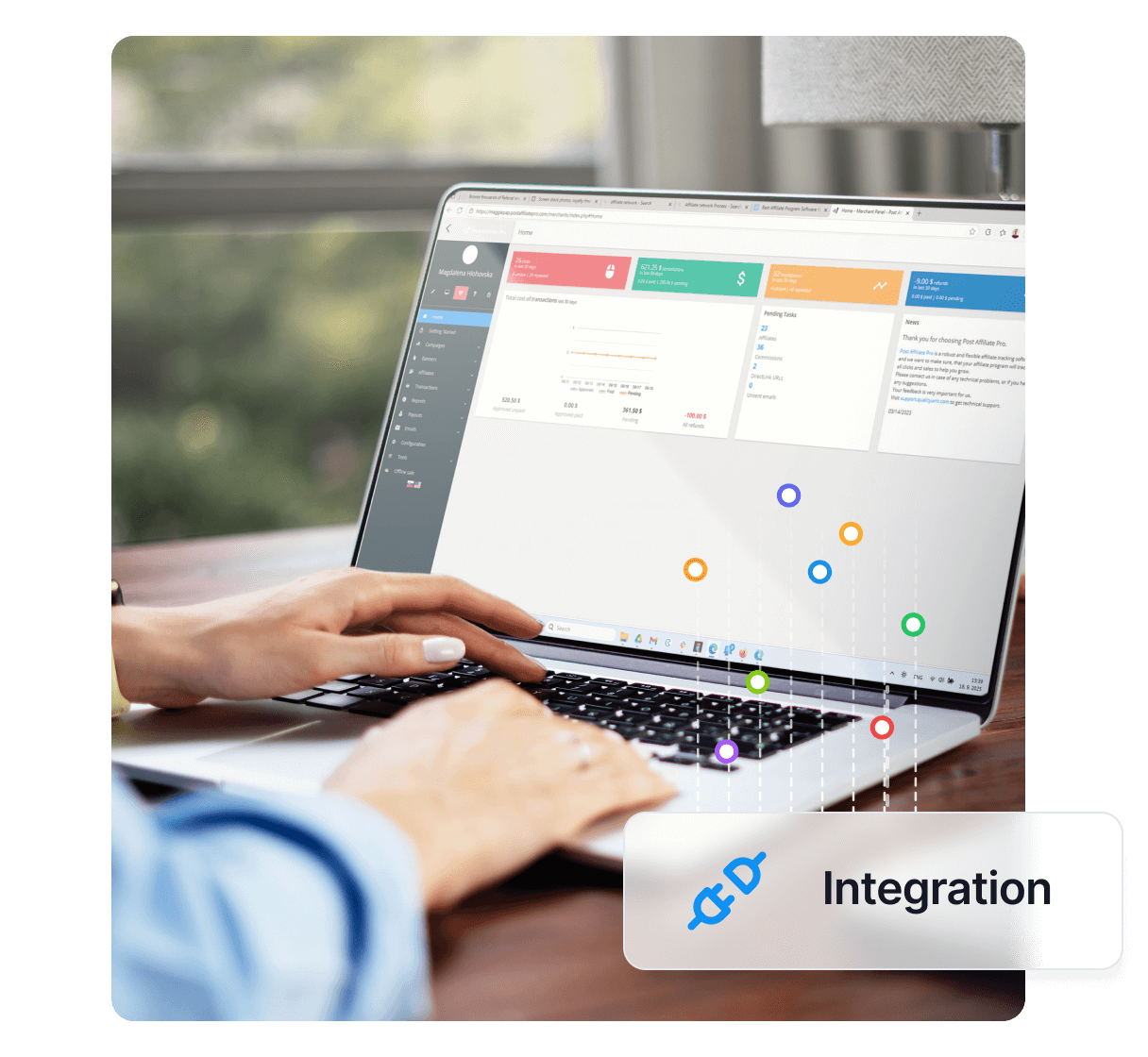
Vuoi migliorare ancora di più il tuo software di affiliazione? Scopri la soluzione generale - integrazione asincrona per Post Affiliate Pro.
Inserisci un codice JavaScript asincrono invisibile ovunque nella pagina di “grazie per l’ordine” o nella pagina di conferma ordine che viene mostrata al cliente dopo che un ordine è stato effettuato o il pagamento è stato processato.
Post Affiliate Pro è compatibile con quasi TUTTI gli account merchant, gateway di pagamento, carrelli acquisti e sistemi di membership.
L’integrazione è il modo per collegare il sistema di affiliazione al tuo sito web, carrello acquisti o gateway di pagamento attuale in modo che il sistema di affiliazione venga notificato degli acquisti. Quando viene notificato, il sistema di affiliazione registra la vendita, identifica l’affiliato di riferimento (se presente) e crea la commissione appropriata per lui.
Questo metodo in particolare consiste nell’inserire un codice JavaScript asincrono invisibile ovunque nella pagina di “grazie per l’ordine” o di conferma ordine che viene mostrata al cliente dopo che un ordine è stato effettuato o il pagamento è stato processato.
La versione JavaScript del codice di integrazione è generalmente consigliata, perché permette l’utilizzo di tecniche di tracciamento avanzate. La versione asincrona del codice di tracciamento generale vendite/lead viene caricata solo dopo che il sito è stato completamente caricato, quindi non causa alcun ritardo nei tempi di caricamento del sito.
Apri il template della tua pagina di conferma ordine o “grazie per l’ordine” e inserisci il seguente codice da qualche parte nella pagina:
<div id='papSaleTrackingPlaceholder'></div>
<script type="text/javascript">
(function(d,t) {
var script = d.createElement(t); script.id= 'pap_x2s6df8d'; script.async = true;
script.src = '//URL_TO_PostAffiliatePro/scripts//trackjs.js';
script.onload = script.onreadystatechange = function() {
var rs = this.readyState; if (rs && (rs != 'complete') && (rs != 'loaded')) return;
PostAffTracker.setAccountId('Account_ID');
var sale = PostAffTracker.createSale();
sale.setTotalCost('120.50');
sale.setOrderID('ORD_12345XYZ');
sale.setProductID('test product');
try { PostAffTracker.track(); } catch (e) {}
}
var placeholder = document.getElementById('papSaleTrackingPlaceholder');
placeholder.parentNode.insertBefore(script, placeholder);
placeholder.parentNode.removeChild(placeholder);
})(document, 'script');
</script>
dove i parametri in setTotalCost(), setOrderID() e setProductID() devono essere sostituiti con i valori corretti.
Tutti i campi sono opzionali, ma senza il Costo Totale il sistema non sarà in grado di calcolare le commissioni percentuali. Inoltre, l’ID Prodotto è richiesto se vuoi sfruttare il riconoscimento delle campagne basato sugli ID prodotto .
Se hai bisogno di impostare il costo totale della vendita e l’ID ordine ma non hai accesso ai loro valori nella pagina di “Ringraziamento”, la situazione è più complicata. Non esiste una soluzione generale per questo. Se sai che puoi registrare la vendita in un altro punto dove tali valori (costo totale e ID ordine) sono disponibili, puoi inserire lì il codice di tracciamento. Altrimenti, puoi contattare il creatore del tuo carrello acquisti per un consiglio sulla possibilità di inserire un codice di tracciamento delle conversioni nel tuo sito e-commerce (carrello), oppure puoi contattarci e cercheremo di aiutarti a trovare una possibile soluzione (se disponibile).
È un metodo che prevede l’inserimento di un codice JavaScript asincrono invisibile nella pagina di conferma ordine o 'grazie per l’ordine', che permette a Post Affiliate Pro di tracciare le vendite e attribuire le commissioni agli affiliati di riferimento senza rallentare i tempi di caricamento del sito.
Il metodo JavaScript asincrono carica il codice di tracciamento solo dopo che il sito è stato completamente caricato, evitando qualsiasi ritardo nei tempi di caricamento della pagina e consentendo avanzate tecniche di tracciamento affiliati.
Nel codice di tracciamento dovresti impostare Costo Totale (obbligatorio per commissioni percentuali), ID Ordine e ID Prodotto per garantire un tracciamento delle vendite accurato e il riconoscimento delle campagne.
Se non puoi accedere ai valori di costo totale o ID ordine nella pagina di 'Ringraziamento', valuta la possibilità di inserire il codice di tracciamento dove hai accesso, oppure contatta il fornitore del tuo carrello o il supporto di Post Affiliate Pro per ulteriore assistenza.
Lucia è una talentuosa editor di contenuti che garantisce la pubblicazione senza intoppi dei contenuti su più piattaforme.

Integra Post Affiliate Pro in modo asincrono e semplifica il tracciamento delle vendite affiliate con tecniche JavaScript avanzate.

Scopri come integrare il software General Solution con Post Affiliate Pro utilizzando il tracciamento tramite JavaScript o immagine nascosta per un monitoraggio...
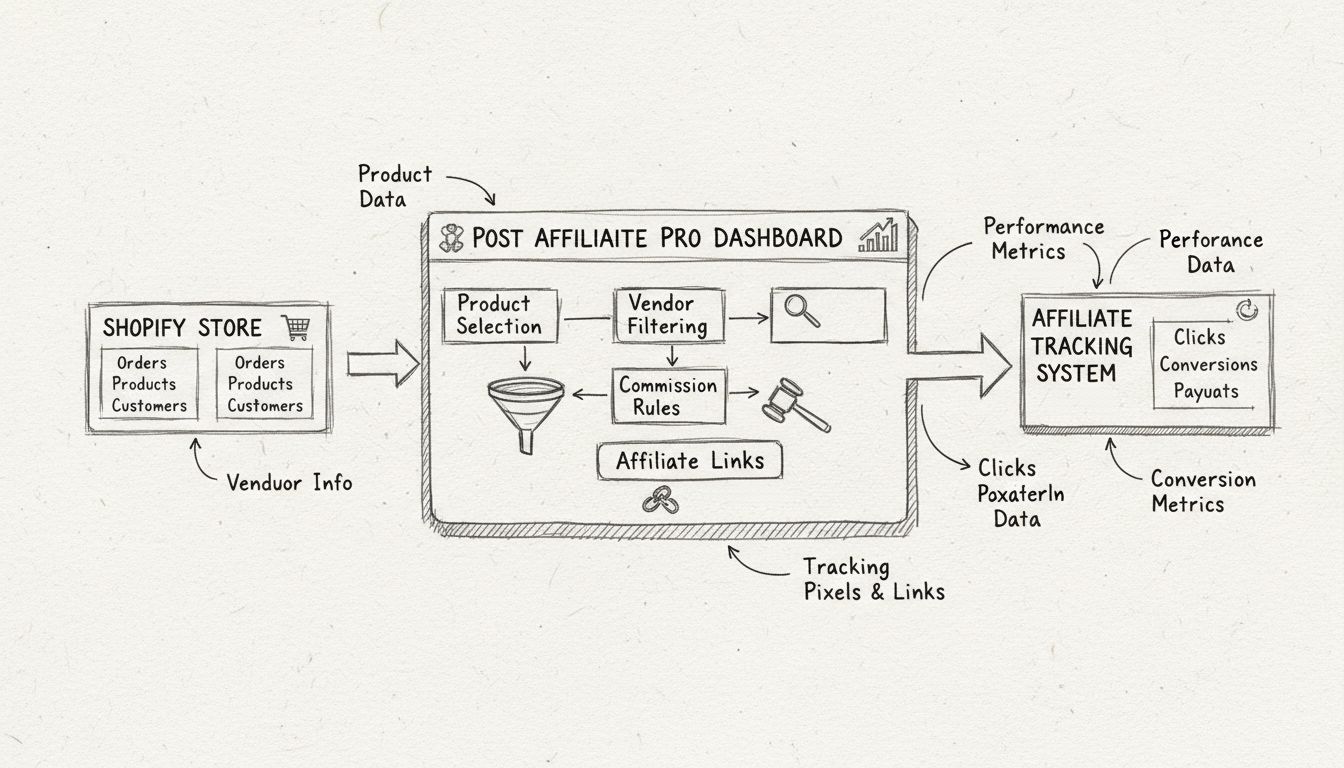
Scopri come l'integrazione di Post Affiliate Pro con Shopify consente il tracciamento a livello di prodotto, commissioni specifiche per venditore e una gestione...
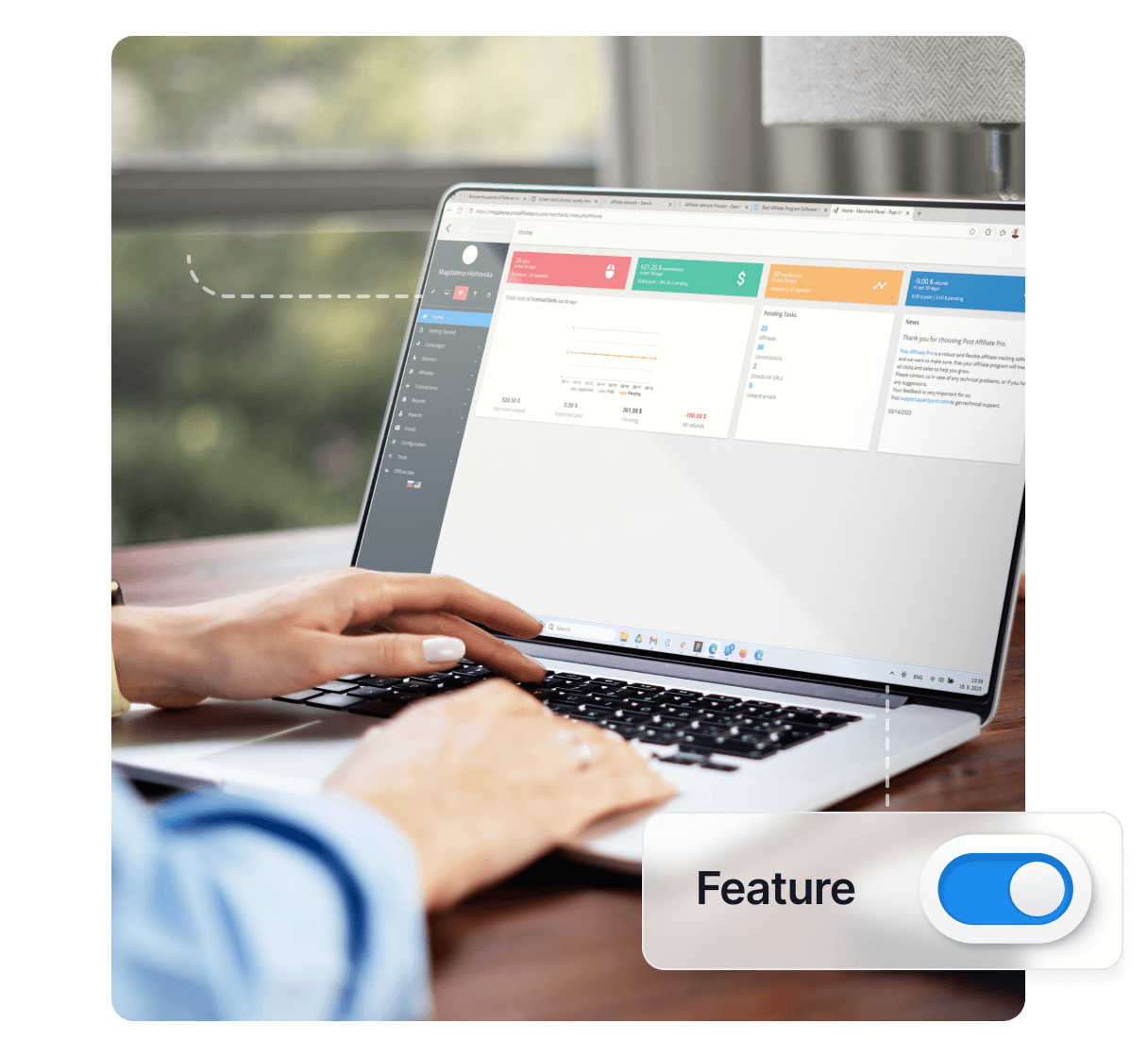
Post Affiliate Pro si integra con oltre 200 piattaforme inclusi gateway di pagamento, sistemi e-commerce, strumenti CRM e piattaforme di marketing automation. T...
Consenso Cookie
Usiamo i cookie per migliorare la tua esperienza di navigazione e analizzare il nostro traffico. See our privacy policy.